win10更新文件存放位置在哪里 如何打开win10更新安装包位置
更新时间:2023-07-14 09:51:35作者:jiang
win10更新文件存放位置在哪里,Win10操作系统是微软推出的一款非常受欢迎的操作系统,每隔一段时间,微软都会发布一些更新来改进系统的功能和安全性,很多用户对于Win10的更新文件存放位置并不清楚,也不知道如何打开Win10更新安装包位置。Win10的更新文件存放在系统盘的Windows文件夹下的SoftwareDistribution文件夹中,而要打开Win10更新安装包位置,只需要按下Win键+R键,在弹出的运行窗口中输入“%windir%\SoftwareDistribution\Download”即可。通过了解这些信息,我们可以更好地管理和控制Win10的更新,确保系统的稳定性和安全性。
具体方法:
1、首先我们进入系统桌面后点击桌面上的此电脑图标。
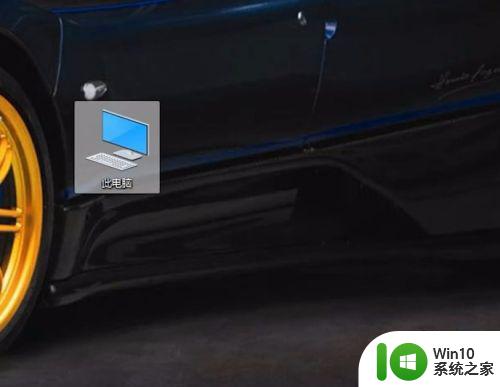
2、在资源管理器中点击我们的c盘驱动器。
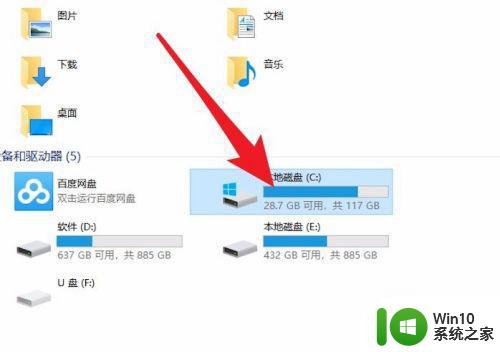
3、进入windows文件夹后找到图中箭头所指的文件夹点击进入。
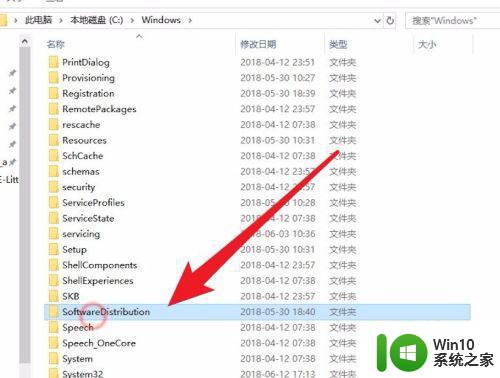
4、然后进入到download文件夹中。
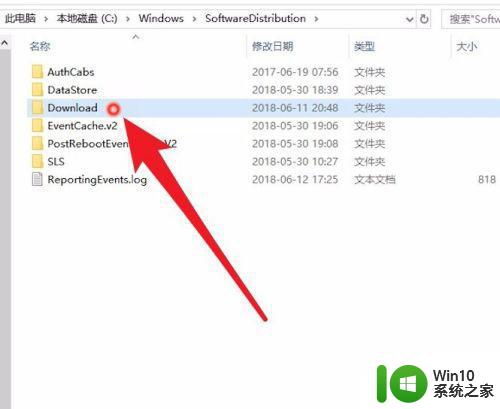
5、全选文件后点击鼠标右键,在面板中选择删除选项,删除时需要按住shift键进行彻底删除。
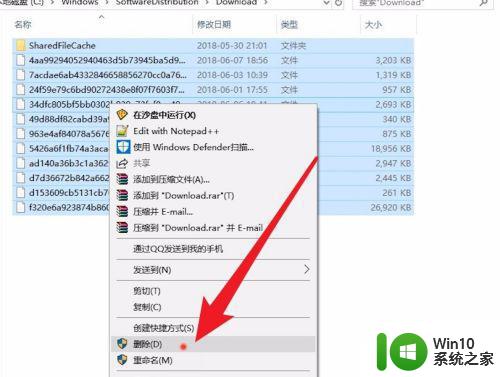
6、在弹出的确认框中点击确定按钮即可。
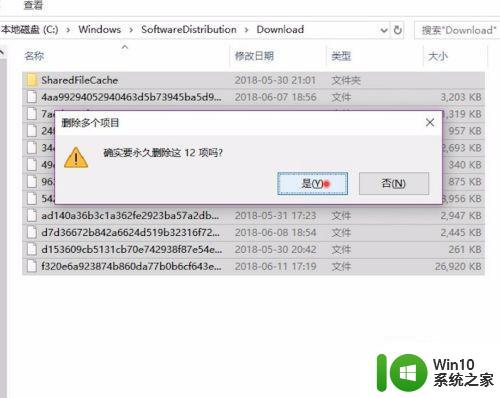
以上就是有关win10更新文件存放位置的全部内容,如果您遇到类似的问题,可以按照本文提供的方法来解决。
win10更新文件存放位置在哪里 如何打开win10更新安装包位置相关教程
- 怎么删除未安装win10更新包 win10更新文件在哪里删除
- win10商店安装位置怎么更改 win10商店应用安装位置如何修改
- win10应用商店默认安装位置在哪里更改 win10应用商店默认安装位置修改方法
- win10下载的win11安装包在那 Win11安装包存储位置
- win10删除更新安装包的方法 Win10更新安装包怎么样删除
- win10字体安装在哪个文件夹 win10字体安装在哪个位置
- win10如何更改商店软件安装位置 win10商店软件安装位置怎么修改
- win10已安装的更新在哪 win10已安装更新查看方法
- 怎么删除win10更新的补丁 win10更新补丁和安装包的删除方法
- win11软件怎么设置下载安装位置 Win11如何更改软件下载安装位置
- w7安装qq时提示个人文件夹保存位置无效的解决方法 w7安装qq时个人文件夹保存位置无效怎么办
- win7驱动安装在什么位置 win7驱动安装在哪个文件夹
- w8u盘启动盘制作工具使用方法 w8u盘启动盘制作工具下载
- 联想S3040一体机怎么一键u盘装系统win7 联想S3040一体机如何使用一键U盘安装Windows 7系统
- windows10安装程序启动安装程序时出现问题怎么办 Windows10安装程序启动后闪退怎么解决
- 重装win7系统出现bootingwindows如何修复 win7系统重装后出现booting windows无法修复
系统安装教程推荐
- 1 重装win7系统出现bootingwindows如何修复 win7系统重装后出现booting windows无法修复
- 2 win10安装失败.net framework 2.0报错0x800f081f解决方法 Win10安装.NET Framework 2.0遇到0x800f081f错误怎么办
- 3 重装系统后win10蓝牙无法添加设备怎么解决 重装系统后win10蓝牙无法搜索设备怎么解决
- 4 u教授制作u盘启动盘软件使用方法 u盘启动盘制作步骤详解
- 5 台式电脑怎么用u盘装xp系统 台式电脑如何使用U盘安装Windows XP系统
- 6 win7系统u盘未能成功安装设备驱动程序的具体处理办法 Win7系统u盘设备驱动安装失败解决方法
- 7 重装win10后右下角小喇叭出现红叉而且没声音如何解决 重装win10后小喇叭出现红叉无声音怎么办
- 8 win10安装程序正在获取更新要多久?怎么解决 Win10更新程序下载速度慢怎么办
- 9 如何在win7系统重装系统里植入usb3.0驱动程序 win7系统usb3.0驱动程序下载安装方法
- 10 u盘制作启动盘后提示未格式化怎么回事 U盘制作启动盘未格式化解决方法
win10系统推荐
- 1 番茄家园ghost win10 32位旗舰破解版v2023.12
- 2 索尼笔记本ghost win10 64位原版正式版v2023.12
- 3 系统之家ghost win10 64位u盘家庭版v2023.12
- 4 电脑公司ghost win10 64位官方破解版v2023.12
- 5 系统之家windows10 64位原版安装版v2023.12
- 6 深度技术ghost win10 64位极速稳定版v2023.12
- 7 雨林木风ghost win10 64位专业旗舰版v2023.12
- 8 电脑公司ghost win10 32位正式装机版v2023.12
- 9 系统之家ghost win10 64位专业版原版下载v2023.12
- 10 深度技术ghost win10 32位最新旗舰版v2023.11